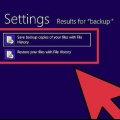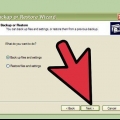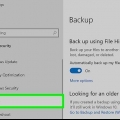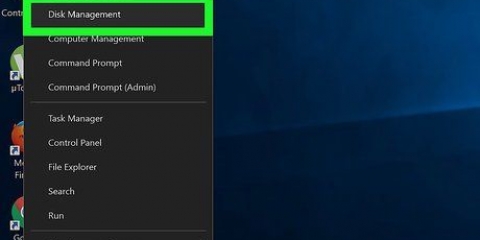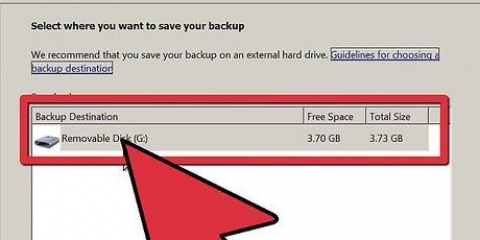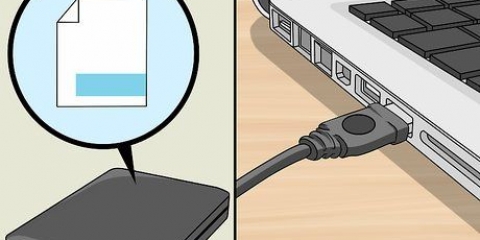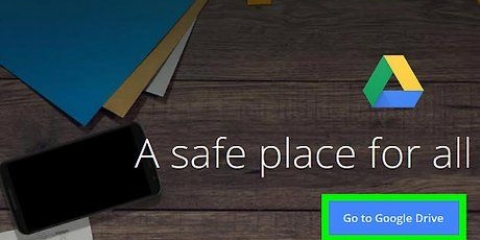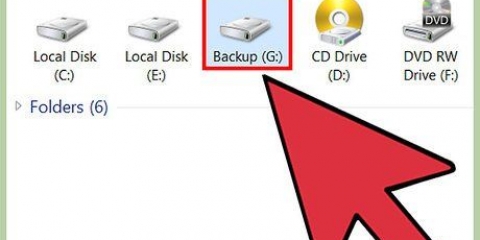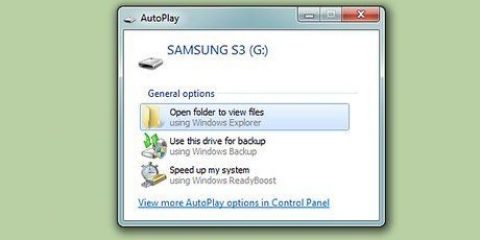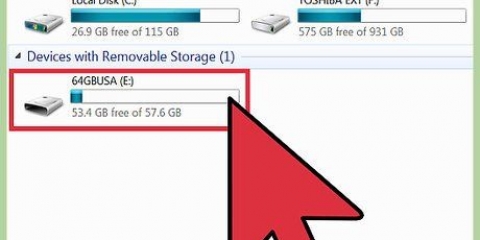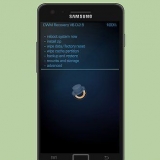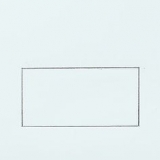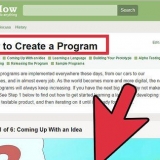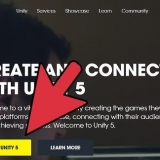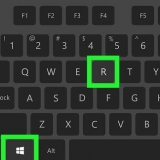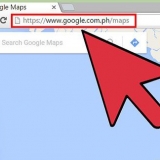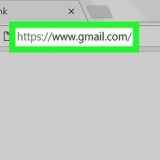Wählen Sie die gewünschte Sprache über die Seite "Windows installieren", und klicke "Nächste" weitergehen zu. Stimmen Sie den Lizenzbedingungen von Windows 7 zu. Wählen "Brauch" wenn Sie aufgefordert werden, die Art der Installation anzugeben, die Sie durchführen möchten. Wählen "Antriebsoptionen (erweitert)" wenn gefragt, wo Windows installiert werden soll. Wenn Sie diese Option wählen, können Sie das Laufwerk C als einziges Laufwerk auswählen, das Sie formatieren möchten. Klicken Sie auf "C"-Festplatte, wenn Windows fragt, welche Partition sein soll "geändert" oder installiert. Der Computer beginnt dann mit der Formatierung und löscht dabei alle Daten auf dem Laufwerk C. Windows benachrichtigt Sie, wenn die Formatierung abgeschlossen ist.

Formatieren des laufwerks c mit windows 7
In Windows 7 können Sie ein Laufwerk C formatieren, ohne dass alle anderen Laufwerke oder Partitionen ebenfalls formatiert werden müssen. Die mit Ihrem Computer gelieferten oder später erstellten Installations-CDs für Windows 7 bieten die Möglichkeit, das Laufwerk C zu formatieren und dabei alle Dateien, Einstellungen und Daten auf diesem Laufwerk zu löschen.
Schritte

1. Alle Dateien sichern. Durch das Formatieren des Laufwerks C werden alle Dateien und Daten auf diesem Laufwerk gelöscht, daher müssen Sie zuerst alle diese Dateien sichern.
- Speichern Sie Ihre Dateien auf einer externen Festplatte oder einem anderen Datenträger oder verschieben Sie die Dateien nach Möglichkeit in einen anderen Ordner im Netzwerk.

2. Merken Sie sich den Namen Ihres Computers, wenn Sie mit einem Netzwerk verbunden sind. Nachdem Sie das Laufwerk C formatiert haben, werden Sie während des Installationsvorgangs möglicherweise nach Ihrem Computernamen gefragt, um eine Verbindung zum Netzwerk herzustellen.
Zur Startseite > Computer > Eigenschaften. Sie können den Namen Ihres Computers unten sehen "Computername, Domäne und Arbeitsgruppeneinstellungen" (Einstellungen für Computername, Domäne und Arbeitsgruppe) sind.

3. Legen Sie die Installations-CDs für Windows 7 in den PC ein. Es ist auch möglich, dass sich Ihre Installationsdateien auf einem USB-Stick befinden.

4. Schalte den Computer aus. Sie müssen Ihren Computer neu starten, um die Installations-CDs von Windows 7 verwenden zu können.
öffne es "Anfang"-Menü und klicke "Abschalten" (Blockieren).

5. Schalten Sie den Computer wieder ein. Der Computer bootet nun von den Installations-CDs. Wenn nicht, muss dies möglicherweise im BIOS eingestellt werden.

6. Formatieren Sie Ihr C-Laufwerk. Nachdem der Computer die Installations-CDs erkannt hat, werden Sie aufgefordert, eine beliebige Taste zu drücken, um fortzufahren. Der Installationsassistent erscheint auf dem Bildschirm.

7. Windows 7 auf Laufwerk C neu installieren. Nachdem Sie das Laufwerk C formatiert haben, können Sie Windows 7 in dieser Partition installieren. klicke auf "Nächste" nachdem Windows Sie benachrichtigt hat, dass die Formatierung abgeschlossen ist. Der Windows-Installationsassistent führt Sie weiter durch die Installation. Wenn Sie mit einem Netzwerk verbunden sind, werden Sie nach dem Namen Ihres Computers und anderen Informationen wie Ihrem Benutzernamen gefragt.

8. Stellen Sie die gespeicherten Dateien wieder her. Nachdem Windows mit der Installation fertig ist, können Sie die externe Festplatte oder einen anderen Datenträger anschließen, um die gespeicherten Dateien wieder auf Laufwerk C zu speichern.
Tipps
Es kann sinnvoll sein, sich zuerst mit dem Internet zu verbinden, bevor Sie die Sicherungsdateien auf Laufwerk C wiederherstellen. Möglicherweise werden Sie aufgefordert, neue Treiber für die Anwendungen und Programme, die Sie neu installieren, zu aktualisieren und herunterzuladen.
"Formatieren des laufwerks c mit windows 7"
Оцените, пожалуйста статью